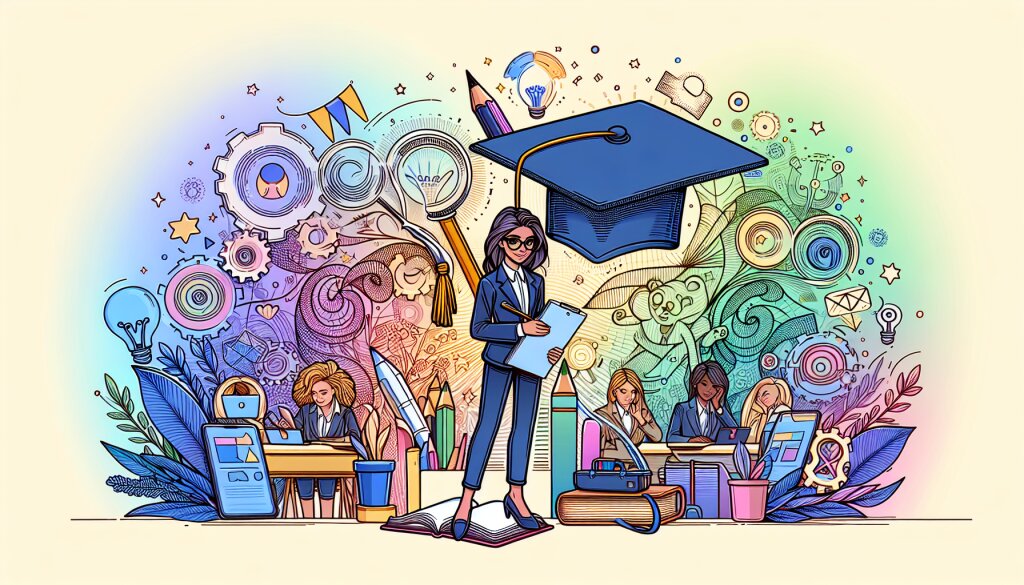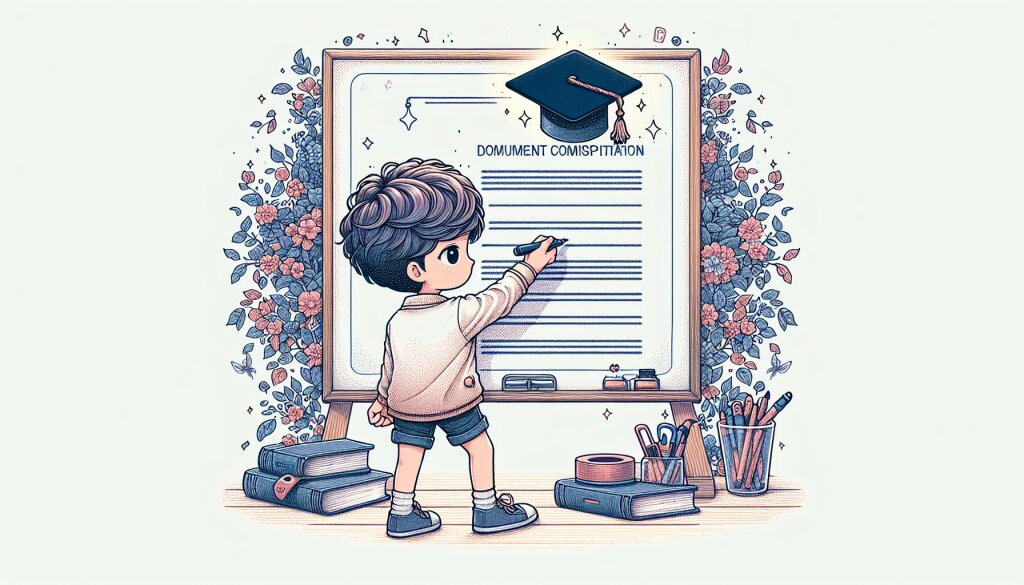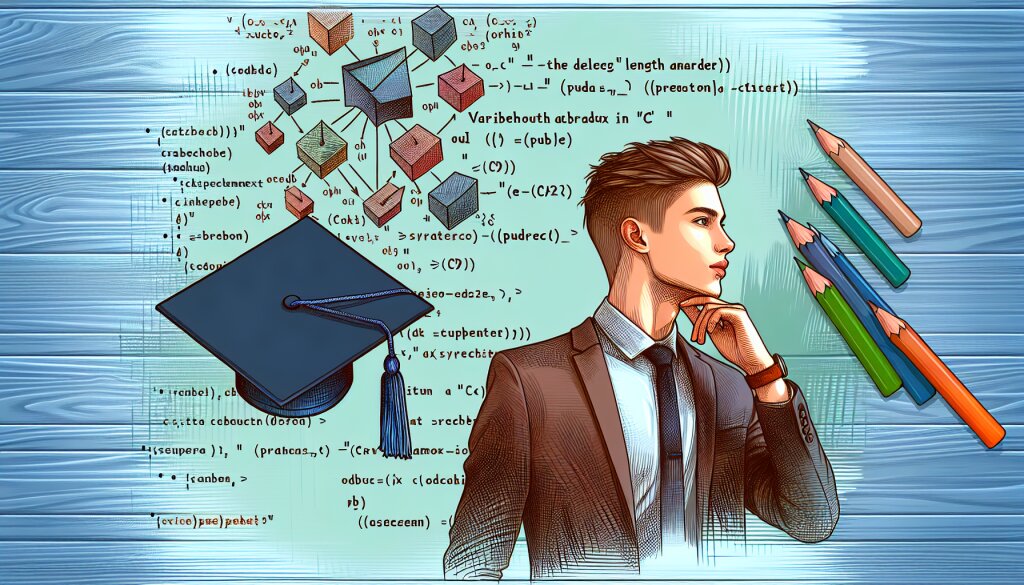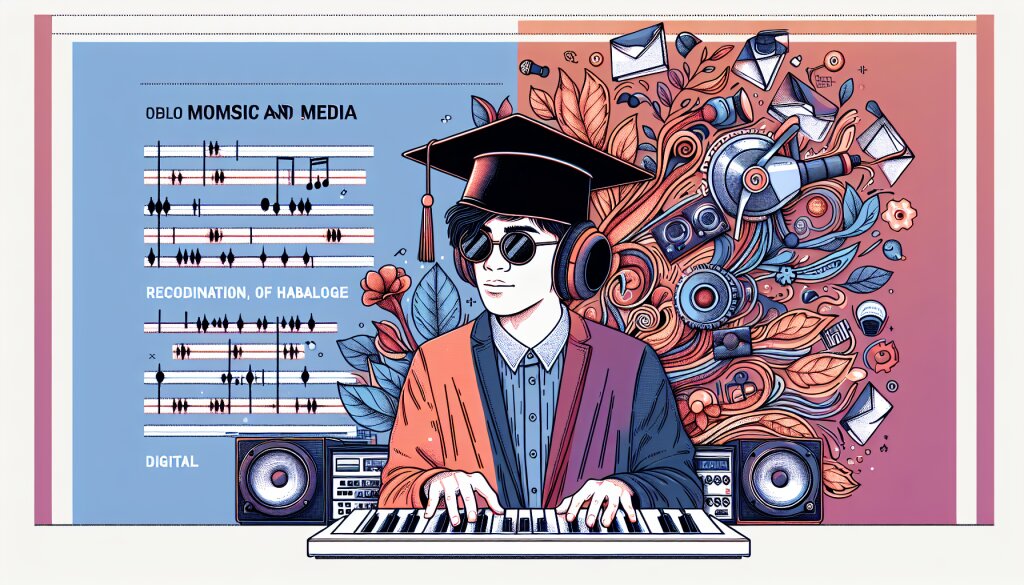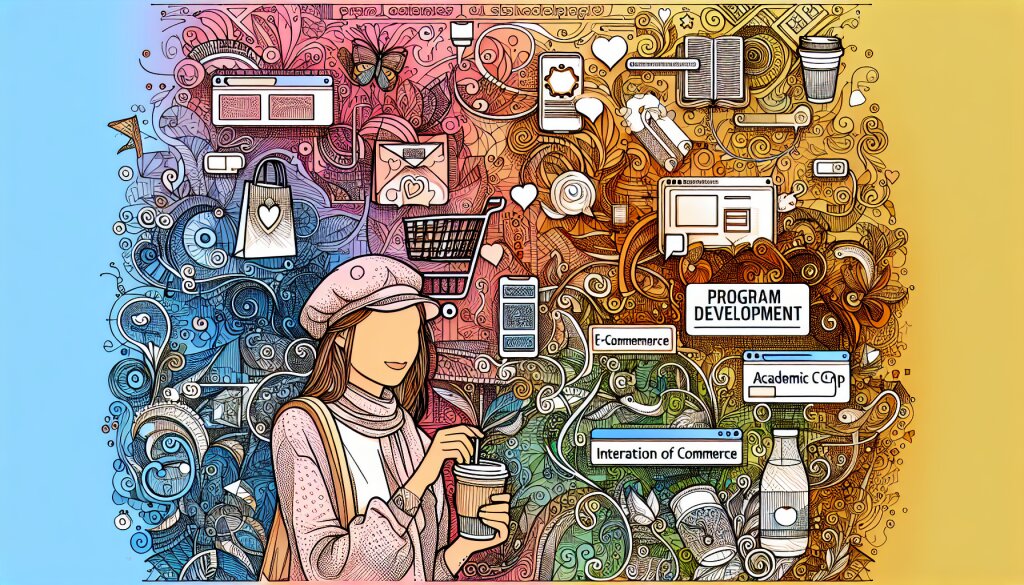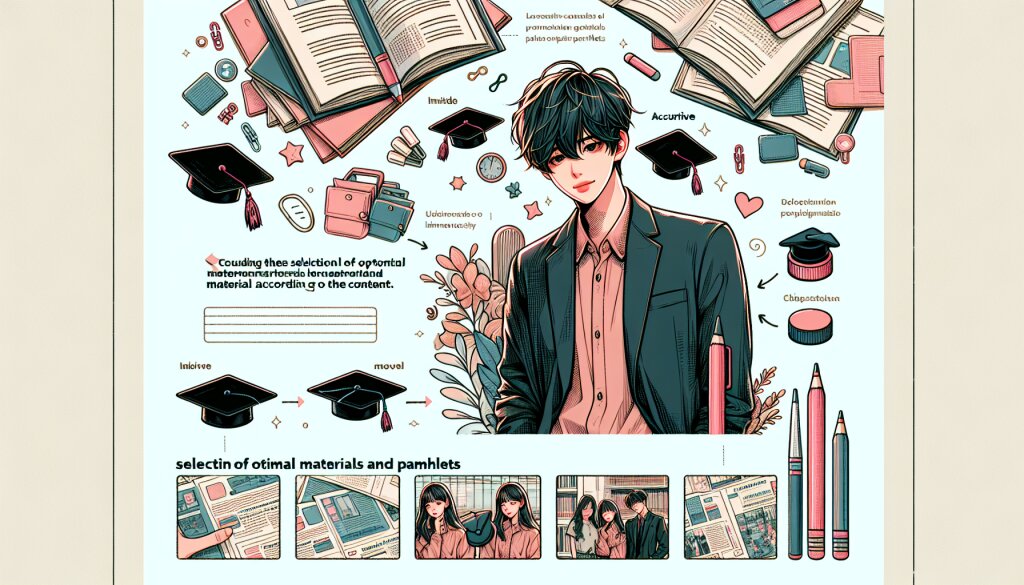React Native 성능 최적화 기법: 모바일 앱 개발의 핵심 전략 📱💨

모바일 앱 개발 시장에서 React Native의 인기가 날로 높아지고 있습니다. 크로스 플랫폼 개발의 효율성과 네이티브 앱에 준하는 성능을 제공하는 React Native는 많은 개발자들의 선택을 받고 있죠. 하지만 React Native로 개발한 앱이 항상 최고의 성능을 보장하는 것은 아닙니다. 앱의 규모가 커지고 복잡해질수록 성능 최적화는 필수적인 과제가 됩니다.
이 글에서는 React Native 앱의 성능을 극대화하기 위한 다양한 최적화 기법들을 상세히 다룰 예정입니다. 초보자부터 숙련된 개발자까지, React Native로 더 빠르고 효율적인 앱을 만들고자 하는 모든 분들에게 유용한 가이드가 될 것입니다. 🚀
특히, 모바일 앱 개발에 관심 있는 분들이라면 주목해 주세요. 이 글의 내용은 재능넷(https://www.jaenung.net)의 '지식인의 숲' 섹션에서 제공되는 전문적인 콘텐츠 중 하나입니다. 재능넷은 다양한 분야의 전문가들이 지식과 경험을 공유하는 플랫폼으로, 이러한 실용적인 정보들을 통해 여러분의 개발 역량을 한층 높일 수 있을 것입니다.
자, 그럼 React Native 앱의 성능을 극대화할 수 있는 다양한 최적화 기법들을 하나씩 살펴보도록 하겠습니다. 🧐💡
1. React Native 성능의 이해 🧠
React Native 앱의 성능을 최적화하기 위해서는 먼저 React Native의 작동 원리와 성능에 영향을 미치는 요소들을 이해해야 합니다. 이 섹션에서는 React Native의 아키텍처와 렌더링 프로세스, 그리고 성능에 영향을 주는 주요 요인들을 살펴보겠습니다.
1.1 React Native 아키텍처
React Native는 JavaScript 코드를 네이티브 코드로 변환하여 실행하는 브릿지(Bridge) 아키텍처를 사용합니다. 이 아키텍처는 크게 세 가지 주요 스레드로 구성됩니다:
- JS 스레드: JavaScript 코드가 실행되는 곳
- 네이티브 스레드: 실제 UI 렌더링과 네이티브 모듈 실행이 이루어지는 곳
- 섀도우 스레드: 레이아웃 계산을 담당하는 곳
이 세 스레드 간의 효율적인 통신과 작업 분배가 React Native 앱의 성능을 좌우합니다.
1.2 렌더링 프로세스
React Native의 렌더링 프로세스는 다음과 같은 단계로 이루어집니다:
- JavaScript에서 React 컴포넌트 렌더링
- 가상 DOM 생성 및 diff 계산
- 레이아웃 계산 (Yoga 엔진 사용)
- 네이티브 뷰 생성 및 업데이트
각 단계에서의 최적화가 전체적인 앱 성능 향상으로 이어집니다.
1.3 성능에 영향을 주는 주요 요인
React Native 앱의 성능에 영향을 미치는 주요 요인들은 다음과 같습니다:
- JavaScript 실행 속도: 복잡한 로직, 비효율적인 알고리즘 등
- 브릿지 통신 오버헤드: JS와 네이티브 간 빈번한 통신
- 렌더링 최적화: 불필요한 리렌더링, 무거운 컴포넌트 등
- 메모리 관리: 메모리 누수, 과도한 메모리 사용 등
- 네트워크 통신: 비효율적인 API 호출, 큰 데이터 전송 등
이러한 요인들을 고려하여 최적화 전략을 수립해야 합니다.
위 다이어그램은 React Native의 기본 아키텍처를 보여줍니다. JS 스레드, 네이티브 스레드, 그리고 섀도우 스레드가 브릿지를 통해 어떻게 상호작용하는지 시각화하고 있습니다.
이러한 React Native의 기본 구조와 작동 원리를 이해하는 것은 효과적인 성능 최적화의 첫걸음입니다. 각 요소들이 어떻게 상호작용하고, 어떤 부분에서 병목현상이 발생할 수 있는지 파악함으로써, 더 효율적인 최적화 전략을 수립할 수 있습니다.
다음 섹션에서는 이러한 이해를 바탕으로, 구체적인 React Native 성능 최적화 기법들을 살펴보도록 하겠습니다. 🚀
2. 렌더링 최적화 기법 🖼️
React Native 앱의 성능을 향상시키는 데 있어 가장 중요한 부분 중 하나는 렌더링 최적화입니다. 효율적인 렌더링은 앱의 반응성을 높이고 사용자 경험을 개선하는 데 큰 역할을 합니다. 이 섹션에서는 React Native 앱의 렌더링 성능을 최적화하기 위한 다양한 기법들을 살펴보겠습니다.
2.1 컴포넌트 최적화
컴포넌트 최적화는 React Native 앱의 전반적인 성능 향상에 큰 영향을 미칩니다. 다음은 컴포넌트를 최적화하는 주요 방법들입니다:
2.1.1 Pure Component 사용
React.PureComponent를 사용하면 불필요한 리렌더링을 방지할 수 있습니다. PureComponent는 얕은 비교(shallow comparison)를 통해 props나 state의 변경이 있을 때만 리렌더링을 수행합니다.
import React, { PureComponent } from 'react';
class MyPureComponent extends PureComponent {
render() {
return (
// 컴포넌트 내용
);
}
}
2.1.2 React.memo 활용
함수형 컴포넌트에서는 React.memo를 사용하여 PureComponent와 유사한 최적화를 할 수 있습니다.
import React, { memo } from 'react';
const MyMemoComponent = memo(function MyComponent(props) {
// 컴포넌트 로직
});
2.1.3 shouldComponentUpdate 구현
클래스 컴포넌트에서 shouldComponentUpdate 메소드를 구현하여 더 세밀한 리렌더링 제어가 가능합니다.
class MyComponent extends React.Component {
shouldComponentUpdate(nextProps, nextState) {
// 필요한 경우에만 true를 반환
return this.props.value !== nextProps.value;
}
render() {
// 렌더링 로직
}
}
2.2 리스트 렌더링 최적화
긴 리스트를 렌더링할 때는 성능 저하가 발생할 수 있습니다. 다음은 리스트 렌더링을 최적화하는 방법들입니다:
2.2.1 FlatList 사용
FlatList 컴포넌트를 사용하면 긴 리스트를 효율적으로 렌더링할 수 있습니다. FlatList는 화면에 보이는 항목만 렌더링하여 메모리 사용량을 줄이고 성능을 향상시킵니다.
import { FlatList } from 'react-native';
const MyList = ({ data }) => (
<FlatList
data={data}
renderItem={({ item }) => <ListItem item={item} />}
keyExtractor={item => item.id}
/>
);
2.2.2 getItemLayout 최적화
FlatList의 getItemLayout prop을 사용하면 스크롤 성능을 더욱 향상시킬 수 있습니다. 이 prop은 각 아이템의 높이를 미리 계산하여 FlatList가 더 빠르게 스크롤 위치를 계산할 수 있게 합니다.
<FlatList
// ... 다른 props
getItemLayout={(data, index) => (
{length: ITEM_HEIGHT, offset: ITEM_HEIGHT * index, index}
)}
/>
2.2.3 windowSize 조정
FlatList의 windowSize prop을 조정하여 한 번에 렌더링되는 아이템의 수를 제어할 수 있습니다. 이를 통해 메모리 사용량과 렌더링 성능의 균형을 맞출 수 있습니다.
<FlatList
// ... 다른 props
windowSize={5} // 기본값은 21
/>
2.3 이미지 최적화
이미지는 앱의 성능에 큰 영향을 미칠 수 있습니다. 다음은 이미지 렌더링을 최적화하는 방법들입니다:
2.3.1 이미지 캐싱
react-native-fast-image 라이브러리를 사용하여 이미지 캐싱을 구현할 수 있습니다. 이를 통해 이미지 로딩 시간을 줄이고 네트워크 사용량을 감소시킬 수 있습니다.
import FastImage from 'react-native-fast-image';
<FastImage
style={{ width: 200, height: 200 }}
source={{
uri: 'https://unsplash.it/400/400?image=1',
priority: FastImage.priority.normal,
}}
resizeMode={FastImage.resizeMode.contain}
/>
2.3.2 이미지 크기 최적화
서버에서 적절한 크기의 이미지를 제공하거나, 클라이언트에서 이미지 크기를 조정하여 메모리 사용량을 줄일 수 있습니다.
2.3.3 점진적 이미지 로딩
큰 이미지를 로딩할 때 저해상도 버전을 먼저 보여주고 점진적으로 고해상도 이미지로 교체하는 방식을 사용할 수 있습니다.
<Image
source={{ uri: lowResUrl }}
style={{ width: 300, height: 300 }}
/>
<Image
source={{ uri: highResUrl }}
style={{ position: 'absolute', width: 300, height: 300 }}
onLoad={() => {/* 고해상도 이미지 로드 완료 처리 */}}
/>
2.4 애니메이션 최적화
애니메이션은 사용자 경험을 향상시키지만, 잘못 구현하면 성능 저하의 원인이 될 수 있습니다. 다음은 애니메이션을 최적화하는 방법들입니다:
2.4.1 Animated API 사용
React Native의 Animated API를 사용하면 JS 스레드를 거치지 않고 네이티브에서 직접 애니메이션을 실행할 수 있어 성능이 향상됩니다.
import { Animated } from 'react-native';
const fadeAnim = new Animated.Value(0);
Animated.timing(fadeAnim, {
toValue: 1,
duration: 1000,
useNativeDriver: true, // 네이티브 드라이버 사용
}).start();
<Animated.View style={{ opacity: fadeAnim }}>
{/* 애니메이션 적용될 내용 */}
</Animated.View>
2.4.2 LayoutAnimation 활용
LayoutAnimation을 사용하면 복잡한 레이아웃 변경을 부드럽게 애니메이션화할 수 있습니다.
import { LayoutAnimation } from 'react-native';
// 상태 변경 전에 호출
LayoutAnimation.configureNext(LayoutAnimation.Presets.spring);
// 상태 변경
this.setState({ expanded: true });
2.4.3 복잡한 애니메이션은 네이티브로 구현
매우 복잡하거나 성능이 중요한 애니메이션의 경우, 네이티브 모듈을 직접 작성하여 구현하는 것이 좋습니다.
2.5 컨텍스트 API 사용 시 주의사항
React의 Context API는 편리하지만, 잘못 사용하면 불필요한 리렌더링을 유발할 수 있습니다. 다음은 Context API를 최적화하여 사용하는 방법입니다:
2.5.1 컨텍스트 분리
자주 변경되는 값과 그렇지 않은 값을 별도의 컨텍스트로 분리하여 관리합니다.
const ThemeContext = React.createContext();
const UserContext = React.createContext();
function App() {
return (
<ThemeContext.Provider value={theme}>
<UserContext.Provider value={user}>
{/* 자식 컴포넌트들 */}
</UserContext.Provider>
</ThemeContext.Provider>
);
}
2.5.2 메모이제이션 활용
useMemo와 useCallback을 사용하여 컨텍스트 값의 불필요한 재생성을 방지합니다.
const memoizedValue = useMemo(() => computeExpensiveValue(a, b), [a, b]);
<MyContext.Provider value={memoizedValue}>
{/* 자식 컴포넌트들 */}
</MyContext.Provider>
2.6 코드 스플리팅
대규모 앱의 경우, 코드 스플리팅을 통해 초기 로딩 시간을 줄이고 전반적인 성능을 향상시킬 수 있습니다.
2.6.1 동적 임포트
필요한 시점에 컴포넌트나 모듈을 동적으로 임포트하여 초기 번들 크기를 줄입니다.
const DynamicComponent = React.lazy(() => import('./DynamicComponent'));
function MyComponent() {
return (
<React.Suspense fallback={<Loading />}>
<DynamicComponent />
</React.Suspense>
);
}
2.6.2 라우트 기반 코드 스플리팅
라우트별로 코드를 분리하여 필요한 페이지만 로드하도록 구현합니다.
위 다이어그램은 렌더링 최적화와 코드 스플리팅의 효과를 시각화한 것입니다. 최적화 전에는 모든 컴포넌트가 동시에 렌더링되지만, 최적화 후에는 필요한 컴포넌트만 렌더링되고 나머지는 필요할 때 동적으로 로드됩니다 (점선으로 표시된 부분).
이러한 렌더링 최적화 기법들을 적절히 활용하면 React Native 앱의 성능을 크게 향상시킬 수 있습니다. 하지만 각 기법을 적용할 때는 앱의 특성과 요구사항을 고려해야 하며, 때로는 trade-off를 고려해야 할 수도 있습니다.
다음 섹션에서는 메모리 관리와 관련된 최적화 기법들을 살펴보겠습니다. 효율적인 메모리 사용은 앱의 전반적인 성능과 안정성에 큰 영향을 미치므로, 이 부분에 대한 이해와 최적화도 매우 중요합니다. 🧠💾
3. 메모리 관리 및 최적화 💾
메모리 관리는 React Native 앱의 성능과 안정성을 결정짓는 중요한 요소입니다. 효율적인 메모리 관리는 앱의 반응성을 높이고, 크래시를 방지하며, 배터리 소모를 줄이는 데 도움이 됩니다. 이 섹션에서는 React Native 앱의 메모리 사용을 최적화하기 위한 다양한 기법들을 살펴보겠습니다.
3.1 메모리 누수 방지
메모리 누수는 앱의 성능을 저하시키고 심각한 경우 크래시를 유발할 수 있습니다. 다음은 메모리 누수를 방지하기 위한 주요 방법들입니다:
3.1.1 컴포넌트 언마운트 시 정리
컴포넌트가 언마운트될 때 모든 리스너와 타이머를 정리해야 합니다. useEffect 훅의 cleanup 함수를 활용하면 효과적으로 이를 처리할 수 있습니다.
import React, { useEffect } from 'react';
function MyComponent() {
useEffect(() => {
const timer = setInterval(() => {
// 일정 작업 수행
}, 1000);
// cleanup 함수
return () => {
clearInterval(timer);
};
}, []);
// 컴포넌트 렌더링 로직
}
3.1.2 이벤트 리스너 관리
이벤트 리스너를 추가할 때는 반드시 컴포넌트가 언마운트될 때 제거해야 합니다.
import { AppState } from 'react-native';
function MyComponent() {
useEffect(() => {
const subscription = AppState.addEventListener('change', handleAppStateChange);
return () => {
subscription.remove();
};
}, []);
// 컴포넌트 로직
}
3.1.3 클로저 사용 시 주의
클로저를 사용할 때는 오래된 참조를 유지하지 않도록 주의해야 합니다. useCallback과 함께 의존 성 배열을 적절히 사용하여 이 문제를 해결할 수 있습니다.
const memoizedCallback = useCallback(() => {
doSomethingWith(a, b);
}, [a, b]);
3.2 대용량 데이터 처리
대용량 데이터를 효율적으로 처리하는 것은 메모리 관리의 핵심입니다. 다음은 대용량 데이터 처리를 최적화하는 방법들입니다:
3.2.1 페이지네이션 구현
대량의 데이터를 한 번에 로드하는 대신, 필요한 만큼만 점진적으로 로드하는 페이지네이션을 구현합니다.
const [data, setData] = useState([]);
const [page, setPage] = useState(1);
const loadMore = async () => {
const newData = await fetchData(page);
setData([...data, ...newData]);
setPage(page + 1);
};
<FlatList
data={data}
renderItem={renderItem}
onEndReached={loadMore}
onEndReachedThreshold={0.5}
/>
3.2.2 가상화(Virtualization) 기법 활용
React Native의 VirtualizedList나 FlatList를 사용하여 화면에 보이는 항목만 렌더링함으로써 메모리 사용량을 줄입니다.
import { VirtualizedList } from 'react-native';
const MyList = ({ data }) => (
<VirtualizedList
data={data}
renderItem={({ item }) => <ListItem item={item} />}
getItemCount={(data) => data.length}
getItem={(data, index) => data[index]}
/>
);
3.2.3 메모이제이션 활용
useMemo 훅을 사용하여 계산 비용이 높은 연산 결과를 캐싱합니다.
const expensiveComputation = useMemo(() => {
return someExpensiveOperation(data);
}, [data]);
3.3 이미지 메모리 관리
이미지는 앱의 메모리 사용량에 큰 영향을 미칩니다. 다음은 이미지 관련 메모리를 효율적으로 관리하는 방법들입니다:
3.3.1 이미지 크기 최적화
필요한 크기보다 큰 이미지를 사용하지 않도록 주의합니다. 서버에서 적절한 크기의 이미지를 제공하거나, 클라이언트에서 리사이징을 수행합니다.
import { Image } from 'react-native';
<Image
source={{ uri: 'https://example.com/image.jpg' }}
style={{ width: 100, height: 100 }}
resizeMode="cover"
/>
3.3.2 이미지 캐싱
react-native-fast-image 라이브러리를 사용하여 이미지 캐싱을 구현합니다. 이를 통해 반복적인 네트워크 요청을 줄이고 메모리 사용을 최적화할 수 있습니다.
import FastImage from 'react-native-fast-image';
<FastImage
style={{ width: 200, height: 200 }}
source={{
uri: 'https://unsplash.it/400/400?image=1',
headers: { Authorization: 'someAuthToken' },
priority: FastImage.priority.normal,
}}
resizeMode={FastImage.resizeMode.contain}
/>
3.3.3 이미지 프리로딩
사용자 경험을 향상시키기 위해 이미지를 미리 로드할 수 있지만, 과도한 프리로딩은 메모리 사용량을 증가시킬 수 있으므로 주의해야 합니다.
FastImage.preload([
{
uri: 'https://example.com/image1.jpg',
headers: { Authorization: 'token' },
},
{
uri: 'https://example.com/image2.jpg',
},
])
3.4 백그라운드 작업 최적화
백그라운드에서 실행되는 작업들도 메모리 사용에 영향을 미칩니다. 다음은 백그라운드 작업을 최적화하는 방법들입니다:
3.4.1 WebWorker 활용
무거운 계산 작업은 WebWorker를 사용하여 별도의 스레드에서 처리함으로써 메인 스레드의 부하를 줄입니다.
// worker.js
self.addEventListener('message', (event) => {
const result = heavyComputation(event.data);
self.postMessage(result);
});
// 메인 코드
const worker = new Worker('worker.js');
worker.postMessage(data);
worker.onmessage = (event) => {
console.log('Received result:', event.data);
};
3.4.2 비동기 작업 관리
Promise나 async/await를 사용하여 비동기 작업을 효율적으로 관리합니다. 불필요한 동시 실행을 피하고, 필요한 경우 작업을 취소할 수 있도록 구현합니다.
const fetchData = async () => {
try {
const response = await fetch('https://api.example.com/data');
const data = await response.json();
// 데이터 처리
} catch (error) {
console.error('Error fetching data:', error);
}
};
3.5 메모리 사용량 모니터링
메모리 최적화를 위해서는 지속적인 모니터링이 필요합니다. 다음은 React Native 앱의 메모리 사용량을 모니터링하는 방법들입니다:
3.5.1 개발자 도구 활용
React Native Debugger나 Chrome 개발자 도구를 사용하여 메모리 사용량을 실시간으로 모니터링합니다.
3.5.2 성능 프로파일링
React DevTools의 Profiler를 사용하여 컴포넌트별 렌더링 시간과 빈도를 분석합니다.
3.5.3 커스텀 메모리 로깅
필요한 경우, 네이티브 모듈을 작성하여 더 상세한 메모리 사용량 정보를 로깅할 수 있습니다.
위 그래프는 시간에 따른 메모리 사용량의 변화와 주요 최적화 포인트를 보여줍니다. 이미지 최적화, 메모리 누수 제거, 백그라운드 작업 최적화 등의 기법을 적용함에 따라 메모리 사용량이 점진적으로 감소하는 것을 볼 수 있습니다.
효율적인 메모리 관리는 React Native 앱의 성능을 크게 향상시킬 수 있습니다. 위에서 설명한 기법들을 적절히 활용하여 앱의 메모리 사용을 최적화하면, 사용자에게 더 빠르고 안정적인 경험을 제공할 수 있습니다.
다음 섹션에서는 네트워크 최적화 기법에 대해 살펴보겠습니다. 네트워크 통신은 모바일 앱의 성능과 사용자 경험에 큰 영향을 미치는 또 다른 중요한 요소입니다. 🌐🚀
4. 네트워크 최적화 기법 🌐
모바일 앱에서 네트워크 통신은 성능과 사용자 경험에 큰 영향을 미치는 중요한 요소입니다. 효율적인 네트워크 사용은 앱의 응답성을 높이고, 데이터 사용량을 줄이며, 배터리 소모를 최소화할 수 있습니다. 이 섹션에서는 React Native 앱의 네트워크 성능을 최적화하기 위한 다양한 기법들을 살펴보겠습니다.
4.1 데이터 요청 최적화
효율적인 데이터 요청은 네트워크 최적화의 기본입니다. 다음은 데이터 요청을 최적화하는 주요 방법들입니다:
4.1.1 데이터 압축
서버와 클라이언트 간 데이터 전송 시 gzip 압축을 사용하여 전송량을 줄입니다.
// 서버 측 (Node.js 예시)
const compression = require('compression');
app.use(compression());
// 클라이언트 측
fetch('https://api.example.com/data', {
headers: {
'Accept-Encoding': 'gzip',
},
})
4.1.2 필요한 데이터만 요청
GraphQL을 사용하거나 REST API에서 필드 선택 기능을 구현하여 필요한 데이터만 요청합니다.
// GraphQL 예시
const GET_USER = gql`
query GetUser($id: ID!) {
user(id: $id) {
id
name
email
}
}
`;
// REST API 필드 선택 예시
fetch('https://api.example.com/users/1?fields=id,name,email')
4.1.3 배치 요청
여러 개의 작은 요청 대신 하나의 큰 요청으로 데이터를 가져옵니다.
// 배치 요청 예시
fetch('https://api.example.com/batch', {
method: 'POST',
body: JSON.stringify({
requests: [
{ url: '/users/1', method: 'GET' },
{ url: '/posts', method: 'GET', body: { userId: 1 } },
],
}),
})
4.2 캐싱 전략
효과적인 캐싱 전략은 네트워크 요청을 줄이고 앱의 응답성을 높일 수 있습니다:
4.2.1 HTTP 캐싱
적절한 HTTP 캐시 헤더를 사용하여 브라우저/앱의 기본 캐싱 메커니즘을 활용합니다.
// 서버 측 응답 헤더 설정 (Node.js 예시)
res.set('Cache-Control', 'public, max-age=3600');
4.2.2 인메모리 캐싱
자주 사용되는 데이터를 메모리에 캐시하여 빠르게 접근할 수 있게 합니다.
const cache = new Map();
function fetchWithCache(url) {
if (cache.has(url)) {
return Promise.resolve(cache.get(url));
}
return fetch(url)
.then(response => response.json())
.then(data => {
cache.set(url, data);
return data;
});
}
4.2.3 오프라인 캐싱
AsyncStorage나 SQLite를 사용하여 데이터를 로컬에 저장하고, 오프라인 상태에서도 앱을 사용할 수 있게 합니다.
import AsyncStorage from '@react-native-async-storage/async-storage';
const storeData = async (key, value) => {
try {
await AsyncStorage.setItem(key, JSON.stringify(value));
} catch (e) {
console.error('Error saving data', e);
}
};
const getData = async (key) => {
try {
const value = await AsyncStorage.getItem(key);
return value != null ? JSON.parse(value) : null;
} catch (e) {
console.error('Error reading data', e);
}
};
4.3 네트워크 상태 관리
네트워크 상태에 따라 앱의 동작을 최적화할 수 있습니다:
4.3.1 네트워크 연결 감지
NetInfo 모듈을 사용하여 네트워크 연결 상태를 감지하고 그에 따라 앱의 동작을 조정합니다.
import NetInfo from "@react-native-community/netinfo";
NetInfo.addEventListener(state => {
console.log("Connection type", state.type);
console.log("Is connected?", state.isConnected);
});
4.3.2 적응형 요청
네트워크 상태에 따라 요청의 우선순위를 조정하거나 데이터 양을 조절합니다.
NetInfo.fetch().then(state => {
if (state.isConnected) {
if (state.type === 'wifi') {
// 고화질 이미지 로드
loadHighQualityImages();
} else {
// 저화질 이미지 로드
loadLowQualityImages();
}
} else {
// 오프라인 데이터 사용
useOfflineData();
}
});
4.4 이미지 최적화
이미지는 네트워크 트래픽의 큰 부분을 차지할 수 있으므로, 이미지 최적화는 중요합니다:
4.4.1 이미지 포맷 선택
WebP나 AVIF 같은 최신 이미지 포맷을 사용하여 이미지 크기를 줄입니다.
4.4.2 이미지 리사이징
서버에서 적절한 크기의 이미지를 제공하거나, 클라이언트에서 이미지를 리사이징합니다.
import { Image } from 'react-native';
<Image
source={{ uri: 'https://example.com/image.jpg?width=300&height=200' }}
style={{ width: 300, height: 200 }}
/>
4.4.3 프로그레시브 이미지 로딩
저해상도 이미지를 먼저 로드하고 점진적으로 고해상도 이미지를 로드합니다.
const ProgressiveImage = ({ thumbnailSource, source, style, ...props }) => {
const [imgSource, setImgSource] = useState(thumbnailSource);
return (
<Image
{...props}
source={imgSource}
style={style}
onLoad={() => {
setImgSource(source);
}}
/>
);
};
4.5 API 설계 최적화
효율적인 API 설계는 클라이언트의 네트워크 사용을 최적화하는 데 중요합니다:
4.5.1 페이지네이션
대량의 데이터를 한 번에 가져오는 대신 페이지네이션을 구현합니다.
fetch('https://api.example.com/posts?page=1&limit=20')
4.5.2 증분 로딩
필요한 데이터만 점진적으로 로드하는 증분 로딩을 구현합니다.
const loadMoreData = () => {
setPage(prevPage => prevPage + 1);
fetchData(page);
};
<FlatList
data={data}
renderItem={renderItem}
onEndReached={loadMoreData}
onEndReachedThreshold={0.5}
/>
4.6 보안 최적화
네트워크 보안도 최적화의 중요한 부분입니다:
4.6.1 HTTPS 사용
모든 네트워크 통신에 HTTPS를 사용하여 데이터를 암호화합니다.
4.6.2 인증 토큰 관리
JWT 같은 효율적인 인증 메커니즘을 사용하고, 토큰을 안전하게 저장합니다.
import { SecureStore } from 'expo-secure-store';
const storeToken = async (token) => {
await SecureStore.setItemAsync('userToken', token);
};
const getToken = async () => {
return await SecureStore.getItemAsync('userToken');
};
위 다이어그램은 React Native 앱과 서버 간의 네트워크 통신을 보여주며, 주요 최적화 포인트를 표시하고 있습니다. 압축, 캐싱, 배치 처리 등의 기법을 적용하여 네트워크 성능을 향상시킬 수 있습니다.
효율적인 네트워크 최적화는 React Native 앱의 성능과 사용자 경험을 크게 향상시킬 수 있습니다. 위에서 설명한 기법들을 적절히 활용하여 앱의 네트워크 사용을 최적화하면, 더 빠르고 반응성 있는 앱을 제공할 수 있습니다.
다음 섹션에서는 React Native 앱의 전반적인 성능을 모니터링하고 분석하는 방법에 대해 살펴보겠습니다. 성능 모니터링은 지속적인 최적화를 위한 중요한 단계입니다. 📊🔍
5. 성능 모니터링 및 분석 📊
React Native 앱의 성능을 지속적으로 개선하기 위해서는 효과적인 모니터링과 분석이 필수적입니다. 이를 통해 성능 병목 현상을 식별하고, 최적화의 효과를 측정할 수 있습니다. 이 섹션에서는 React Native 앱의 성능을 모니터링하고 분석하는 다양한 도구와 기법을 살펴보겠습니다.
5.1 개발 단계에서의 성능 모니터링
개발 과정에서 활용할 수 있는 성능 모니터링 도구들입니다:
5.1.1 React Native Debugger
React Native Debugger는 강력한 개발 도구로, 성능 프로파일링, 네트워크 요청 모니터링, Redux 상태 관리 등을 제공합니다.
// React Native Debugger 설치 (macOS 예시)
brew update && brew cask install react-native-debugger
// 앱에서 디버거 연결
import { NativeModules } from 'react-native';
NativeModules.DevSettings.setIsDebuggingRemotely(true);
5.1.2 Chrome DevTools
Chrome의 개발자 도구를 사용하여 JavaScript 성능을 프로파일링하고 메모리 사용량을 분석할 수 있습니다.
// Chrome DevTools 연결
// 앱 실행 후 Chrome에서 http://localhost:8081/debugger-ui 접속
5.1.3 Flipper
Facebook에서 개발한 Flipper는 React Native 앱의 디버깅과 프로파일링을 위한 강력한 도구입니다.
// Flipper 설치 (macOS 예시)
brew cask install flipper
// 앱에 Flipper 통합
// android/app/build.gradle에 다음 추가
dependencies {
debugImplementation('com.facebook.flipper:flipper:${FLIPPER_VERSION}') {
exclude group:'com.facebook.fbjni'
}
}
5.2 프로덕션 환경에서의 성능 모니터링
실제 사용자 환경에서의 성능을 모니터링하기 위한 도구들입니다:
5.2.1 Firebase Performance Monitoring
Firebase Performance Monitoring을 사용하여 앱의 응답 시간, 네트워크 요청, 프레임 속도 등을 모니터링할 수 있습니다.
// Firebase Performance Monitoring 설치
npm install @react-native-firebase/perf
// 사용 예시
import perf from '@react-native-firebase/perf';
const trace = await perf().startTrace('test_trace');
// 측정하고자 하는 작업 수행
await trace.stop();
5.2.2 New Relic
New Relic은 종합적인 성능 모니터링 솔루션으로, React Native 앱의 다양한 성능 지표를 추적할 수 있습니다.
// New Relic 설치
npm install newrelic-react-native-agent
// 초기화 예시
import NewRelic from 'newrelic-react-native-agent';
NewRelic.startAgent('YOUR_NEW_RELIC_APP_TOKEN');
5.2.3 커스텀 성능 로깅
특정 성능 지표를 추적하기 위해 커스텀 로깅 시스템을 구현할 수 있습니다.
const startTime = Date.now();
// 측정하고자 하는 작업 수행
const endTime = Date.now();
const duration = endTime - startTime;
// 성능 데이터를 서버로 전송
sendPerformanceData('customOperation', duration);
5.3 성능 분석 기법
수집된 성능 데이터를 분석하는 기법들입니다:
5.3.1 프레임 드롭 분석
UI 성능을 평가하기 위해 프레임 드롭을 분석합니다. 60fps를 유지하는 것이 목표입니다.
import { PerformanceObserver, performance } from 'perf_hooks';
const obs = new PerformanceObserver((items) => {
items.getEntries().forEach((entry) => {
if (entry.entryType === 'frame' && entry.duration > 16.67) {
console.warn(`Frame drop detected: ${entry.duration}ms`);
}
});
});
obs.observe({ entryTypes: ['frame'] });
5.3.2 메모리 누수 탐지
Chrome DevTools의 Memory 탭을 사용하여 메모리 누수를 탐지합니다.
5.3.3 네트워크 요청 분석
네트워크 요청의 응답 시간, 페이로드 크기 등을 분석하여 네트워크 성능을 평가합니다.
// 네트워크 요청 인터셉터 예시
import axios from 'axios';
axios.interceptors.request.use((config) => {
config.metadata = { startTime: new Date() };
return config;
}, (error) => {
return Promise.reject(error);
});
axios.interceptors.response.use((response) => {
const duration = new Date() - response.config.metadata.startTime;
console.log(`Request to ${response.config.url} took ${duration}ms`);
return response;
}, (error) => {
return Promise.reject(error);
});
5.4 성능 벤치마킹
앱의 성능을 객관적으로 평가하기 위한 벤치마킹 기법들입니다:
5.4.1 시작 시간 측정
앱의 시작 시간을 측정하여 초기 로딩 성능을 평가합니다.
// AppDelegate.m (iOS)
- (BOOL)application:(UIApplication *)application didFinishLaunchingWithOptions:(NSDictionary *)launchOptions
{
NSDate *startDate = [NSDate date];
// 앱 초기화 로직
NSTimeInterval launchDuration = [[NSDate date] timeIntervalSinceDate:startDate];
NSLog(@"App launch duration: %f seconds", launchDuration);
return YES;
}
5.4.2 UI 반응성 테스트
UI 컴포넌트의 반응 시간을 측정하여 사용자 경험을 평가합니다.
const measureUIResponse = (componentId) => {
const startTime = performance.now();
// UI 작업 수행
const endTime = performance.now();
console.log(`UI response time for ${componentId}: ${endTime - startTime}ms`);
};
5.4.3 배터리 소모 분석
앱의 배터리 소모량을 측정하여 에너지 효율성을 평가합니다.
// 배터리 레벨 모니터링 예시 (iOS)
import { NativeEventEmitter, NativeModules } from 'react-native';
const batteryEventEmitter = new NativeEventEmitter(NativeModules.BatteryManager);
batteryEventEmitter.addListener('batteryLevelDidChange', (level) => {
console.log('Battery level changed:', level);
});
5.5 성능 데이터 시각화
수집된 성능 데이터를 효과적으로 분석하기 위한 시각화 기법들입니다:
5.5.1 성능 대시보드 구축
Grafana나 Kibana 같은 도구를 사용하여 실시간 성능 대시보드를 구축합니다.
5.5.2 히트맵 생성
성능 데이터를 히트맵으로 시각화하여 성능 패턴을 쉽게 파악합니다.
5.5.3 트렌드 분석
시간에 따른 성능 지표의 변화를 그래프로 표현하여 장기적인 트렌드를 분석합니다.
위 다이어그램은 React Native 앱의 성능 모니터링 결과를 시각화한 예시입니다. 시간에 따른 성능 지표의 변화와 주요 모니터링 포인트를 보여줍니다. 이러한 시각화를 통해 성능 트렌드를 쉽게 파악하고 최적화가 필요한 영역을 식별할 수 있습니다.
효과적인 성능 모니터링과 분석은 React Native 앱의 지속적인 성능 개선을 위해 필수적입니다. 위에서 설명한 도구와 기법들을 활용하여 앱의 성능을 지속적으로 모니터링하고 분석함으로써, 사용자에게 더 나은 경험을 제공할 수 있습니다.
이로써 React Native 앱의 성능 최적화에 관한 주요 주제들을 모두 다루었습니다. 렌더링 최적화, 메모리 관리, 네트워크 최적화, 그리고 성능 모니터링까지, 이 가이드에서 다룬 기법들을 적용하면 React Native 앱의 성능을 크게 향상시킬 수 있을 것입니다. 앱 개발 과정에서 이러한 최적화 기법들을 지속적으로 적용하고 개선해 나가시기 바랍니다. 🚀📱